Hogyan importálhatunk névjegyeket a Google-ból az Outlookba?
Ez a cikk bemutatja, hogyan importálhatja a névjegyeket a Google-ból az Outlook címjegyzékbe.
Importálja a névjegyeket a Google-ból az Outlookba
- Automatizálja az e-mailezést ezzel Auto CC / BCC, Automatikus továbbítás szabályok szerint; Küld Autómatikus válasz (Out of Office) Exchange szerver nélkül...
- Szerezzen emlékeztetőket BCC figyelmeztetés amikor mindenkinek válaszol, miközben a Titkos másolat listában van, és Emlékeztessen a hiányzó mellékletekre az elfelejtett mellékletekhez...
- Növelje az e-mailek hatékonyságát Válasz (mindenre) mellékletekkel, Üdvözlés vagy dátum és idő automatikus hozzáadása az aláíráshoz vagy a tárgyhoz, Válasz több e-mailre...
- Egyszerűsítse az e-mailezést ezzel E-mailek visszahívása, Melléklet eszközök (Összes tömörítése, Összes automatikus mentése...), Távolítsa el a másolatokatés Gyorsjelentés...
Importálja a névjegyeket a Google-ból az Outlookba
Az alábbiak szerint importálhatja a névjegyeket a Google-ból az Outlook címjegyzékébe.
1. Lépjen be a Google Névjegyek oldalra, jelölje be a jelölőnégyzetet minden kapcsolat előtt, hogy aktiválja mindet kiválaszt rúd. Lásd a képernyőképet:
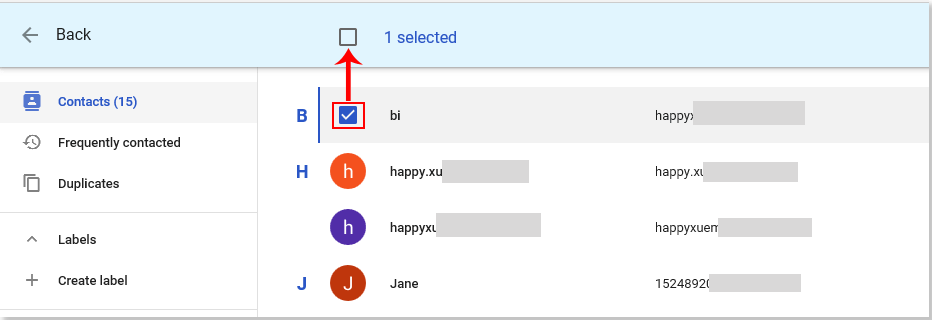
2. Ellenőrizd a Az összes kijelölése jelölőnégyzet az összes Google-névjegy kiválasztásához.
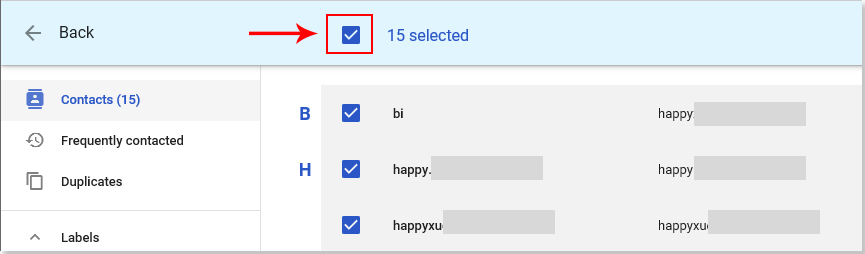
3. Kattintson a Több Hozzászólások majd kattintson a gombra Export a legördülő listából. Lásd a képernyőképet:
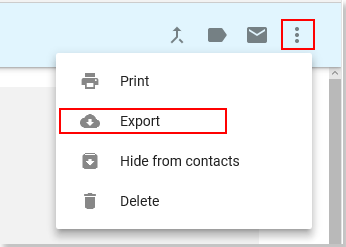
4. A felbukkanóban Export Kapcsolatok párbeszédpanelen válassza ki Kiválasztott névjegyek a Névjegyek kiválasztása válasszon Outlook CSV a Exportálás szakaszra, majd kattintson a gombra Export gomb. Lásd a képernyőképet:
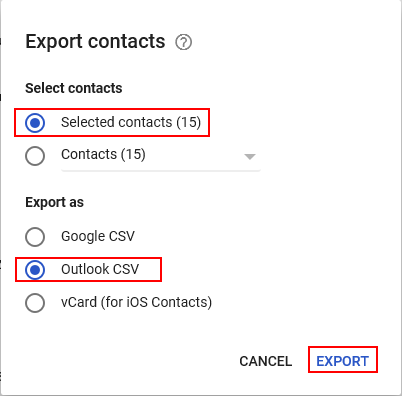
5. Ezután egy Excel csv A fájl a Google összes névjegyének listájával létrehozásra kerül, és a Letöltések mappa az alábbi képernyőképen:
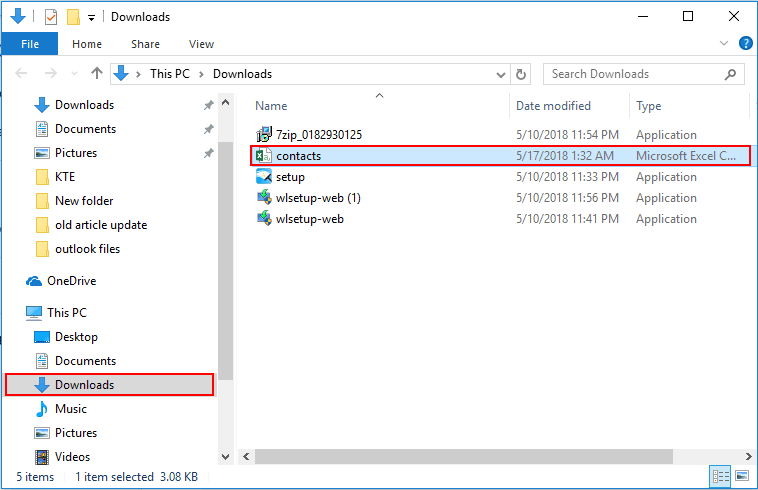
6. Ezután meg kell nyitnia a Contacts CSV fájlt, és újra el kell mentenie.
7. Indítsa el az Outlook alkalmazást, kattintson a gombra filé > Open & Export > Import / Export.
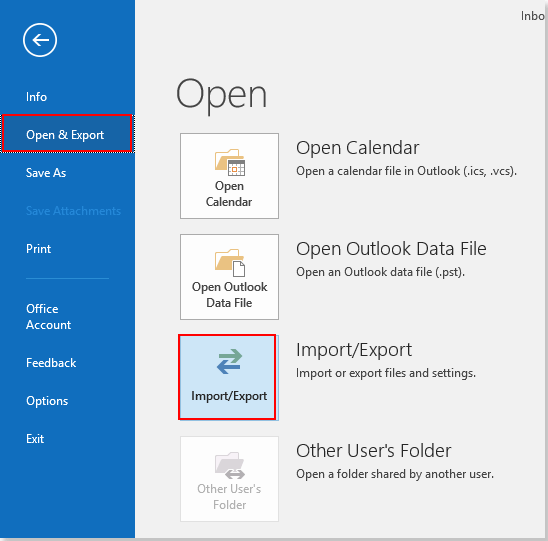
8. Ban,-ben Importálás és exportálás varázsló párbeszédpanelen válassza ki Importálás egy másik programból vagy fájlból a Válassza ki a végrehajtandó műveletet jelölőnégyzetet, majd kattintson a gombra Következő gomb. Lásd a képernyőképet:
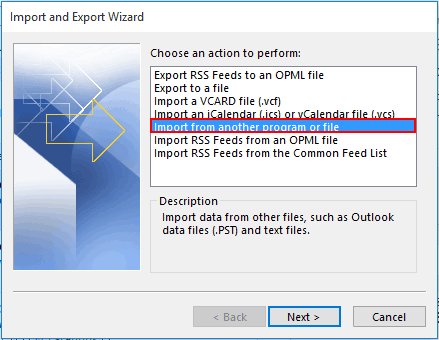
9. Ban,-ben Fájl importálása párbeszédpanelen válassza ki Vesszővel elválasztott értékek és kattintson a Következő gombot.
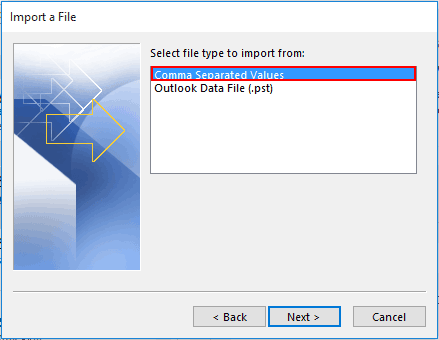
10. A másodikban Fájl importálása párbeszédpanelen kattintson a Tallózás gombra kattintva kiválaszthatja a Google névjegyekből exportált Excel csv fájlt, válasszon ki egy duplikátumot az igényei alapján, majd kattintson a Következő gombot.
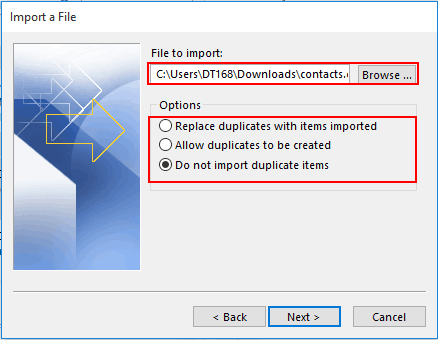
11. Most válassza ki az Outlook Névjegyzék mappát a Google névjegyek importálásához. Kattints a Következő gombot.
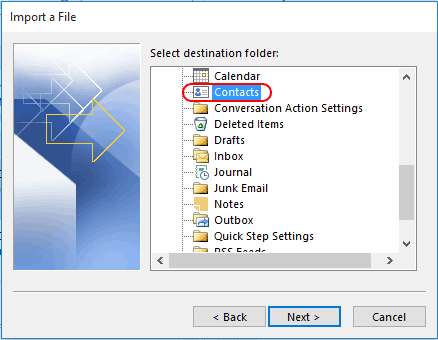
12. Az utolsóban Fájl importálása párbeszédpanelt, tartsa a Importálja az „ontacts.csv” mappát: Névjegyzék jelölje be a négyzetet, majd kattintson a gombra befejez gombot.
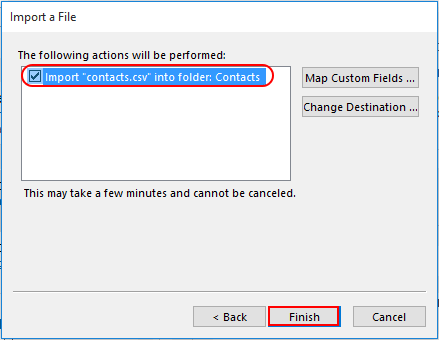
Most az összes Google-névjegyet sikeresen importálta az Outlook megadott Kontaktok mappájába.
Kapcsolódó cikkek:
- Hogyan lehet importálni az msg fájlokat a fájlrendszerből az Outlook mappába?
- Hogyan lehet az e-mail üzenetet képformátumként (jpg / tiff) menteni az Outlookban?
- Hogyan lehet több kiválasztott e-mailt tömegesen elmenteni MSG fájlként az Outlook programban?
A legjobb irodai hatékonyságnövelő eszközök
Kutools az Outlook számára - Több mint 100 hatékony funkció az Outlook feltöltéséhez
???? E-mail automatizálás: Hivatalon kívül (POP és IMAP esetén elérhető) / Ütemezze az e-mailek küldését / Automatikus CC/BCC szabályok szerint e-mail küldésekor / Automatikus továbbítás (Speciális szabályok) / Automatikus üdvözlet hozzáadása / A több címzettnek szóló e-mailek automatikus felosztása egyedi üzenetekre ...
📨 Email Management: Könnyen visszahívhatja az e-maileket / Blokkolja az alanyok és mások átverő e-mailjeit / Törölje az ismétlődő e-maileket / Részletes keresés / Mappák összevonása ...
📁 Attachments Pro: Kötegelt mentés / Batch Detach / Batch tömörítés / Automatikus mentés / Automatikus leválasztás / Automatikus tömörítés ...
🌟 Interface Magic: 😊További szép és menő hangulatjelek / Növelje Outlook termelékenységét a füles nézetekkel / Minimalizálja az Outlookot a bezárás helyett ...
👍 Csodák egy kattintással: Válasz mindenkinek a bejövő mellékletekkel / Adathalászat elleni e-mailek / 🕘A feladó időzónájának megjelenítése ...
👩🏼🤝👩🏻 Névjegyek és naptár: Névjegyek kötegelt hozzáadása a kiválasztott e-mailekből / Egy kapcsolattartó csoport felosztása egyéni csoportokra / Távolítsa el a születésnapi emlékeztetőket ...
Több, mint 100 Jellemzők Várja felfedezését! Kattintson ide, ha többet szeretne megtudni.

